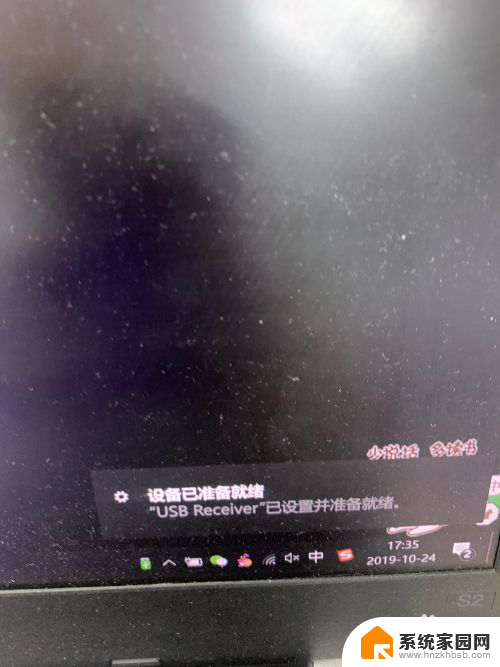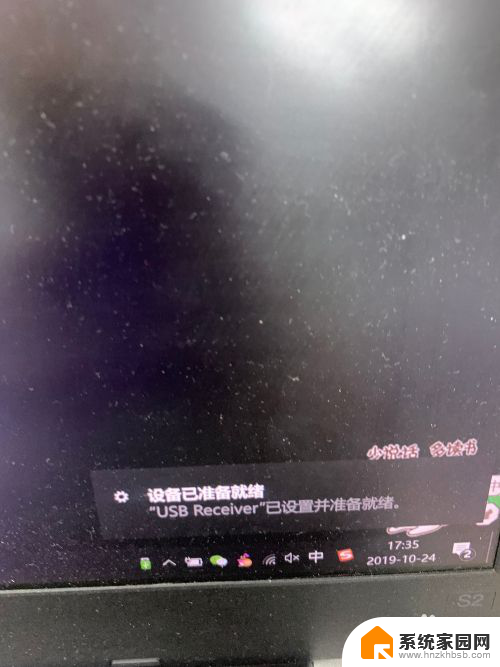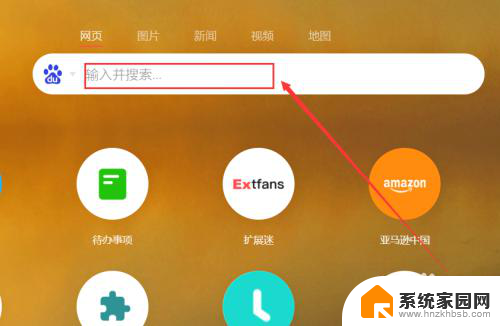罗技蓝牙鼠标m590怎么连接电脑 罗技M590如何连接蓝牙
罗技蓝牙鼠标M590是一款功能强大且设计优雅的鼠标,它具有连接多个设备的便利性,能够在不同电脑或设备之间无缝切换,连接罗技M590到蓝牙设备非常简单,只需打开鼠标底部的开关按钮,然后在电脑或其他设备的蓝牙设置中搜索并连接即可。通过这种快捷的连接方式,用户可以更加便捷地在不同设备之间自由切换,提高工作效率和便利性。罗技M590的连接方式简单易行,让用户在日常使用中更加便捷舒适。
具体方法:
1.关于M590的按键功能示意图,
通过下载罗技提供的:LogiOptions软件以实现M590同时控制两台电脑【两台电脑要在同一个局域网】这里不解释
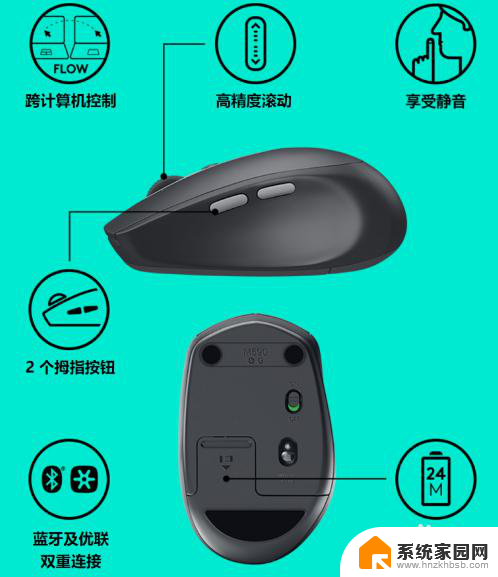
2.首先将电池装进鼠标【一般网购罗技的鼠标都自带电池,只需要把隔离纸抽掉即可使用】,并取出在电池框旁边的 USB蓝牙接收器。

3.然后就是罗技M590的连接方式:
1,将USB接收器插入电脑USB使用【笔记本台式均可使用】;
2,打开鼠标蓝牙连接模式与带有蓝牙功能的笔记本配对使用。
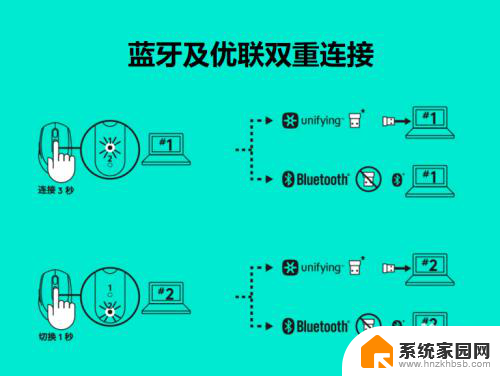
4.单单以USB接收器来使用的话,直接将USB接收器插入电脑。会提示安装相应的驱动,按操作走就是,安装好后,
打开鼠标的电源开关,按住切换按钮将模式调至“灯1”亮,如果是“灯1”亮即可不用管,这个时候鼠标的蓝牙是开启的且会自动与接收器自动配对完成连接,并可正常使用。

5.以鼠标与电脑连接,且不通过USB接收器。
需打开鼠标电源,若“灯1”亮,则按住切换键将“灯1”亮,切换至“灯2”亮,即打开蓝牙完成。

6.这个时候直接电脑打开蓝牙搜索,即可连接鼠标。
以上是关于如何将罗技蓝牙鼠标m590连接到电脑的全部内容,如果有遇到相同情况的用户,可以按照本文的方法来解决问题。